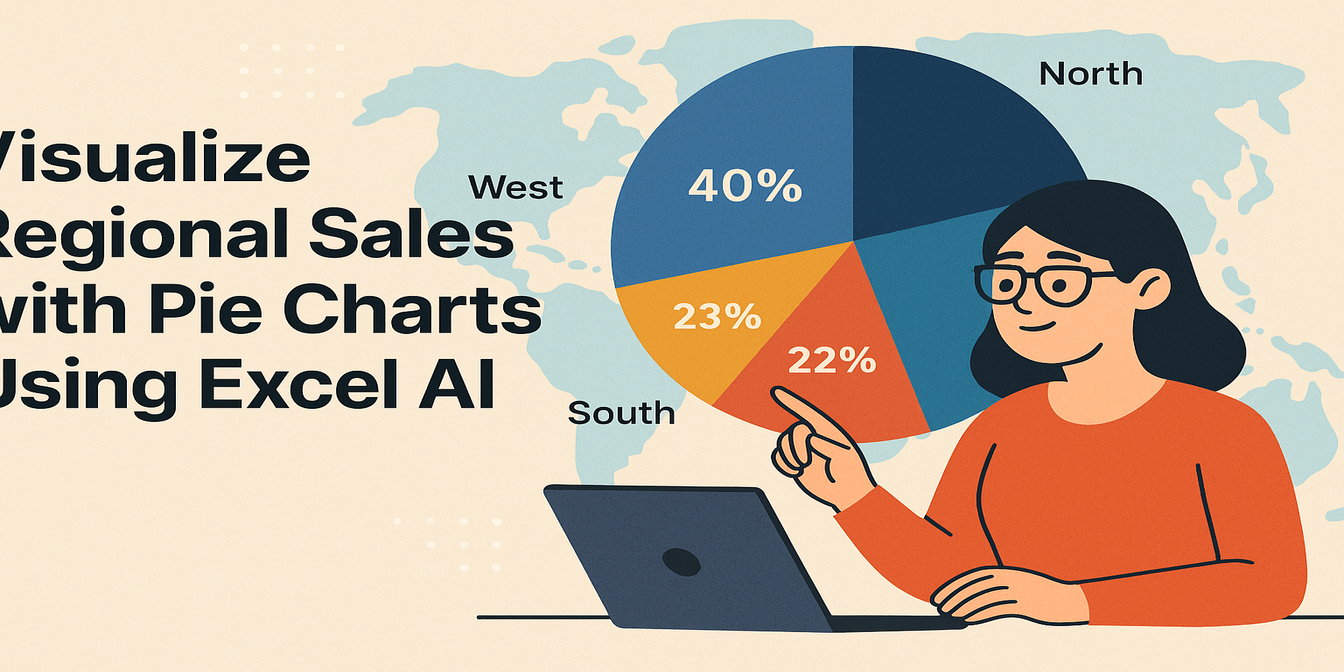Sie führen Werbung auf Facebook, Google, TikTok... aber das Budget reicht nicht ewig. Die eigentliche Frage ist also: Welcher Kanal bringt tatsächlich am meisten Geld ein?
Spoileralarm: Sie brauchen kein Marketingdashboard. Sie brauchen nur ein Balkendiagramm. Lassen Sie Excelmatic Ihnen zeigen, wie es geht.
Traditionelle Excel-Probleme
Möchten Sie Kanäle vergleichen? Dann sind Sie in dieser Schlamassel:
- Exportieren Sie Rohdaten von Werbeplattformen (jedes in einem anderen Format)
- Reinigen und kombinieren Sie sie in eine gemeinsame Struktur
- Erstellen Sie eine Pivot-Tabelle: Zeilen = Kanal, Werte = Umsatz
- Fügen Sie ein Balkendiagramm ein, gestalten Sie es manuell und kämpfen Sie mit der Farbpalette
- Sie erhalten immer noch ein Diagramm, das... so nicht wirklich überzeugt.
Warum sollten Sie 30 Minuten damit verbringen, ein Diagramm zu erstellen, das Ihnen einen 3-Sekunden-Einblick gibt?
Beispiel-Datensatz
| Kanal | Umsatz ($) |
|---|---|
| 12.300 | |
| 9.800 | |
| TikTok | 7.250 |
| YouTube | 3.100 |
Nun wird dieses Balkendiagramm sofort zeigen, dass Facebook hier den Brokkoli dominiert – oder sagen wir lieber den Balken.
Sie können auch fragen:
Vergleichen Sie die ROAS auf Facebook, Google und TikTok mithilfe eines Balkendiagramms.
Boom. Umsatz und Effizienz? Ein Game-Changer.
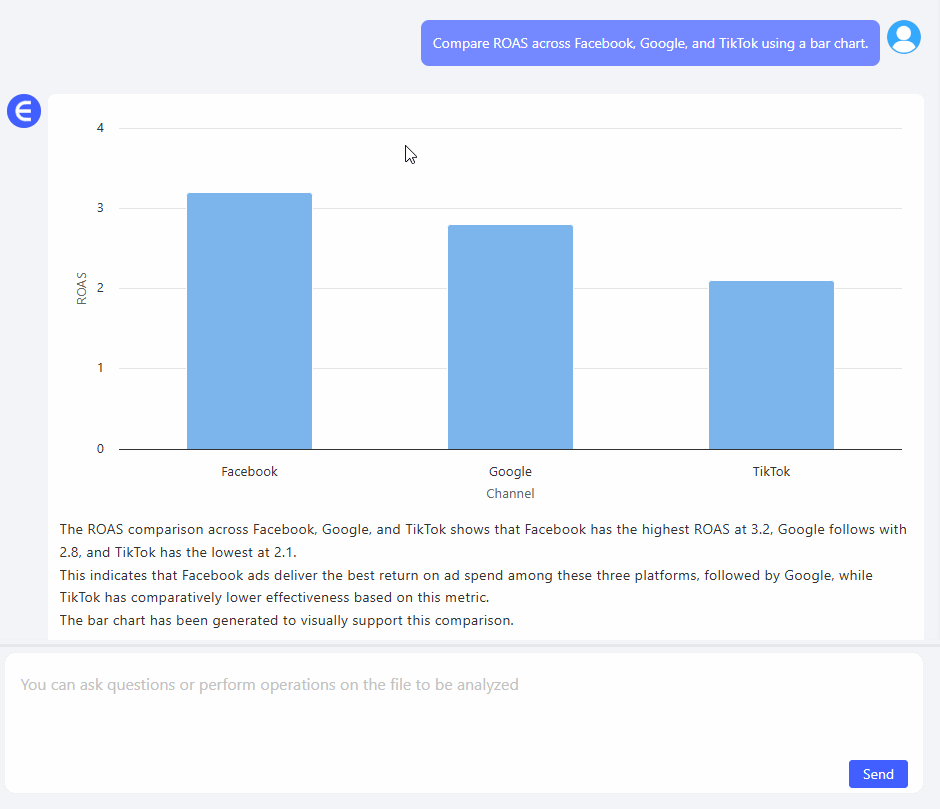
Wann sollten Sie Balkendiagramme verwenden?
- Vergleichen Sie die Leistung über Kategorien hinweg (Kanäle, Produkte, Regionen)
- Verfolgen Sie statische Werte, keine Trends
- Ideal für direkte Entscheidungen (z. B. Umverteilung des Budgets)
Traditionelle vs. AI-Balkendiagramme
| Schritt | Traditionelles Excel | Excelmatic AI |
|---|---|---|
| Datenaufbereitung/Kombination | Manuell und langsam | AI-gesteuerte Automatisierung |
| Gruppierung nach Dimension | Pivot/Triemierung erforderlich | Ein-Prompt-Magie |
| Diagrammeinfügung | Auswählen + anpassen | Voroptimierte Version |
| Beschriftungsformatierung | Schwierig | Automatisch sauber |
| Teilen/Exportieren | Manuelle Screenshots | Sofortige Downloads |
| Zeitersparnis | 20–30 Minuten | Maximal 30 Sekunden |
Tipps von den Profis
- Sortieren Sie Ihre Balken absteigend, um zuerst die Best-Performer zu zeigen
- Verwenden Sie Datenbeschriftungen direkt auf den Balken für mehr Klarheit
- Überfrachten Sie nicht: Maximal 5–7 Kategorien sind am besten für die Klarheit
Zusammenfassung
Ihr Werbebudget verdient mehr als nur Vermutungen. Mit Excelmatic werden Balkendiagramme zu Entscheidungstools, nicht zu Design-Kämpfen.
Stellen Sie die Frage. Holen Sie sich den Einblick. Und geben Sie Ihr Budget dann wie ein Profi aus.
👉 Testen Sie Excelmatic jetzt >>
Wenn Sie an Excel AI-Diagrammen interessiert sind, gefallen Ihnen möglicherweise auch die folgenden Artikel:
So erstellen Sie in Sekundenschnelle ein Liniendiagramm mit Excel-AI-Tools
So erstellen Sie in Sekundenschnelle Kreisdiagramme in Excel mit AI-Tools
Visualisieren Sie Ihren E-Commerce-Kategorieumsatz mit einem Kreisdiagramm
So erstellen Sie sofort Balkendiagramme mit Excel AI (keine manuelle Arbeit erforderlich)